
Главная страница Случайная страница
КАТЕГОРИИ:
АвтомобилиАстрономияБиологияГеографияДом и садДругие языкиДругоеИнформатикаИсторияКультураЛитератураЛогикаМатематикаМедицинаМеталлургияМеханикаОбразованиеОхрана трудаПедагогикаПолитикаПравоПсихологияРелигияРиторикаСоциологияСпортСтроительствоТехнологияТуризмФизикаФилософияФинансыХимияЧерчениеЭкологияЭкономикаЭлектроника
Симуляция
|
|
Последовательность симуляции для Win 3D-View EMCOTRONIC, Fanuc 0/21, PAL
и SINUMERIK 810/820 Т
 Окно симуляции ЧПУ SINUMERIK
Окно симуляции ЧПУ SINUMERIK
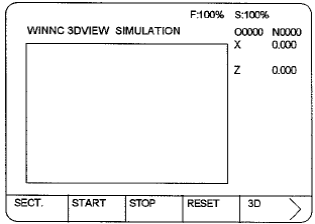 Окно симуляции Fanuc
Окно симуляции Fanuc
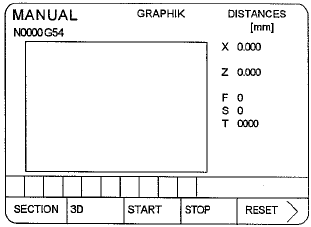 Окно симуляции EMCOTRONIC
Окно симуляции EMCOTRONIC
| Нажмите программируемую клавишу SIMULATION либо SIMUL. (Fanuc).
На дисплее появится изображение, приведенное слева.
Прямоугольная часть изображения – это и есть окно симуляции. В окне симуляции отображается процесс обработки заготовки.
Кроме окна симуляции, на дисплей также выводятся данные о фактическом положении инструмента, а также фактически выполняемый программный блок.
На ЧПУ SINUMERIK и PAL дополнительно также отображаются данные о блоках подпрограмм и характеристики подачи.
На ЧПУ EMCOTRONIC дополнительно также отображаются данные о фактической скорости подачи, фактической скорости вращения шпинделя и скорости активной подачи.
В вашем распоряжении следующие программируемые клавиши:
|
EMCO Win 3D-View Turning Симуляция
 Выполнение симуляции программы ЧПУ
Выполнение симуляции программы ЧПУ
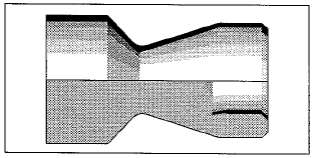 Полусечение
Полусечение
 Полное сечение
Полное сечение
| Клавиша TAILST.FOREWARD
Клавиша TAILST.FOREWARD (Fanuc: T.FORW) перемещает пиноль задней бабки по направлению к шпинделю до останова на торце заготовки.
Клавиша TAILST.BACKWARD
Клавиша TAILST.BACKWARD (Fanuc: T.BACK) выполняет перемещение пиноли задней бабки от заготовки.
Разрез
Выбор разреза можно выполнять после или во время симуляции.
Если нажать клавишу SECTION во время симуляции, процесс остановится; для возобновления, после выбора разреза, необходимо нажать клавишу START.
Если разрез был выбран перед или в процессе симуляции, то она выполняется на изображении разреза. Это замедляет процесс симуляции.
|
EMCO Win 3D-View Turning Симуляция
Последовательность симуляции для Win 3D-View SINUMERIK 810D/840D
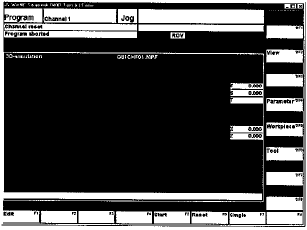
- Нажмите клавишу 3D-VIEW.
На дисплее появится изображение, приведенное слева.
Прямоугольная секция окна – это экран симуляции, в котором будет отображаться обработка заготовки.
На дисплей выводятся данные о фактическом положении инструмента, а также фактически выполняемый программный блок.